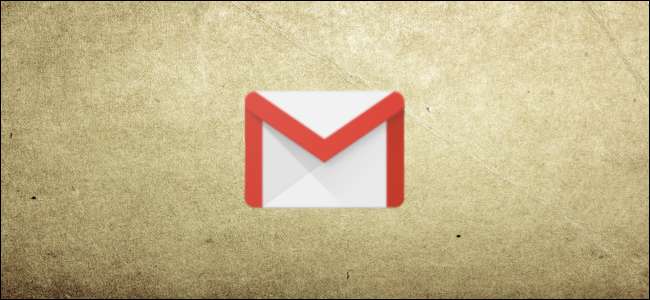
Gmail este deja un serviciu de e-mail destul de etanș, fără a fi nevoie de nicio personalizare. Dar dacă simțiți că mai este ceva de dorit, există câteva funcții ascunse - și extensii Chrome - pentru a face Gmail mai bun.
Utilizați comenzile rapide de la tastatură
Comenzile rapide de la tastatură sunt concepute pentru a vă ușura viața, creând combinații de taste pentru a finaliza unele dintre cele mai utilizate acțiuni în cadrul unui serviciu. O mulțime de produse Google oferă comenzi rapide de la tastatură, inclusiv Google Documente , Foi , Crom și Gmail.
În timp ce unele dintre comenzile rapide de la tastatură din Gmail funcționează în mod prestabilit, trebuie să activați o setare pentru a obține acces complet la toate.
Din căsuța de e-mail Gmail de pe web, faceți clic pe butonul Setări și apoi selectați butonul „Setări”.

Din fila General, derulați în jos până la secțiunea „Comenzi rapide de la tastatură” și faceți clic pe butonul de lângă „Comenzi rapide de la tastatură activate”.
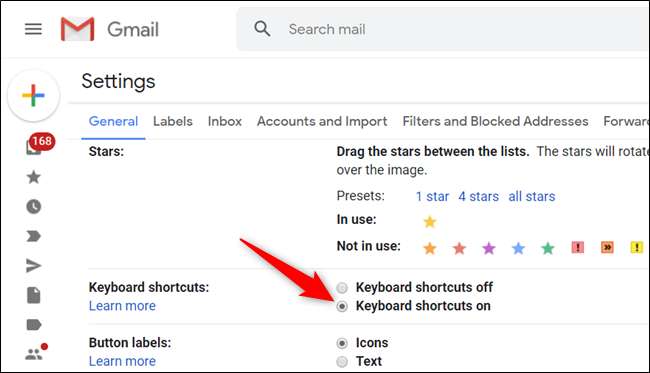
Derulați până în partea de jos a meniului și faceți clic pe „Salvați modificările” înainte de a reveni la căsuța de e-mail.

Puteți vizualiza o listă cu unele dintre cele mai frecvente comenzi rapide de la tastatură din How-to Geek School pentru Gmail .
O listă completă a comenzilor rapide de la tastatură Gmail este disponibilă pe Pagina de asistență Google .
LEGATE DE: Conturi multiple, comenzi rapide de la tastatură și deconectare la distanță
Personalizați comenzile rapide Gmail
Dacă doriți să personalizați comenzile rapide de la tastatură pentru a funcționa exact cum doriți, Gmail vă permite să reconectați practic orice comandă rapidă la plăcerea dvs. Această setare este ascunsă implicit, dar o puteți activa în setările Gmail.
Pentru a activa comenzile rapide de la tastatură personalizate, deschideți Setări, faceți clic pe fila „Avansat”, derulați în jos până când vedeți „Comenzi rapide de la tastatură personalizate” și faceți clic pe butonul de lângă „Activat”.

Derulați până la capăt și faceți clic pe butonul „Salvați modificările”.

După reîncărcarea paginii, reveniți la Setări, unde o nouă filă „Comenzi rapide de la tastatură” vă permite să vedeți și să modificați toate comenzile rapide de la tastatură disponibile în Gmail.
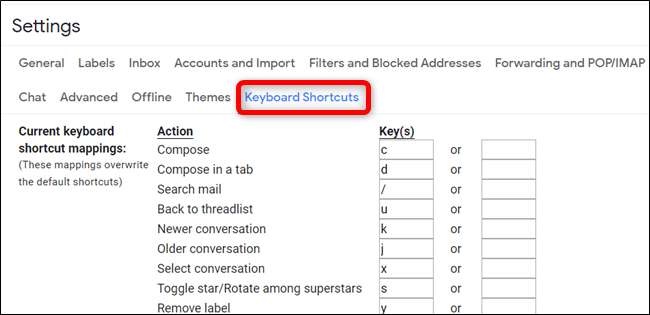
Utilizați panoul de previzualizare a e-mailului
Această funcție activează un panou de previzualizare în căsuța de e-mail Gmail care vă permite să citiți un e-mail unul lângă altul cu lista de mesaje.
Din căsuța de e-mail Gmail, faceți clic pe butonul Setări, apoi faceți clic pe butonul „Setări”.

Faceți clic pe fila „Avansat”, derulați în jos până vedeți secțiunea „Panou de previzualizare” și faceți clic pe butonul de lângă „Activați”.

Salvați modificările și, când vă întoarceți la căsuța de e-mail, faceți clic pe pictograma Panoul de previzualizare și alegeți o împărțire verticală sau orizontală pentru a vă vizualiza mesajele.
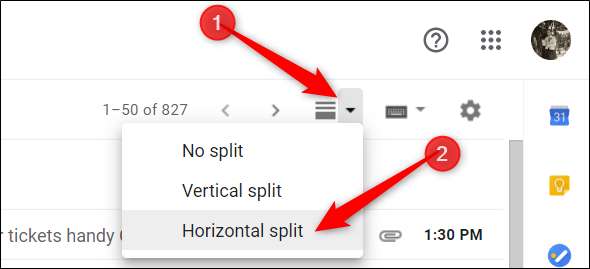
După ce faceți clic pe un mesaj, acesta va apărea în partea de jos sau dreapta a listei de mesaje, în funcție de alegerea orizontală sau verticală.

Încercați să utilizați funcții experimentale
Accesul experimental la funcții este o scurtă privire asupra lucrurilor care vor veni pe Gmail în viitor. Puteți să le luați la întoarcere și să oferiți feedback către Google. În esență, sunteți un tester beta pentru funcțiile Gmail viitoare la care lucrează în prezent Google.
Caracteristicile experimentale sunt lucrări în curs și ar trebui tratate ca atare. Acestea sunt încă în curs de dezvoltare, pot conține erori și pot fi eliminate fără notificare prealabilă.
Din fila General din Setări, derulați în jos până când vedeți secțiunea „Acces experimental” și bifați caseta de lângă opțiunea „Activați accesul experimental”.

Derulați în partea de jos și faceți clic pe „Salvați modificările” pentru a aplica acces experimental înainte de a vă întoarce în căsuța de e-mail.

Opriți urmărirea prin e-mail deschis
De multe ori, atunci când o companie vă trimite un e-mail, ei încorporați o mică imagine de urmărire dimensiunea unui singur pixel împreună cu acesta. Când deschideți e-mailul, Gmail solicită imaginea, care este unică pentru fiecare e-mail. Expeditorul poate vedea atunci când a fost deschis e-mailul și locația dvs. generală în funcție de adresa dvs. IP.
Dacă nu doriți ca Gmail să încarce aceste imagini oricând deschideți un e-mail, puteți dezactiva încărcarea automată a imaginilor din setările căsuței de e-mail.
În Gmail, accesați Setări> General. În dreapta secțiunii „Imagini”, selectați „Întrebați înainte de a afișa imagini externe”. Derulați în jos până la partea de jos a paginii și salvați modificările.
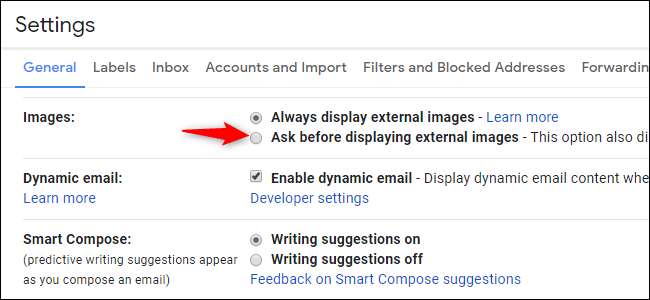
Dacă primiți un e-mail care conține imagini, Gmail vă solicită în partea de sus a fiecărui e-mail.
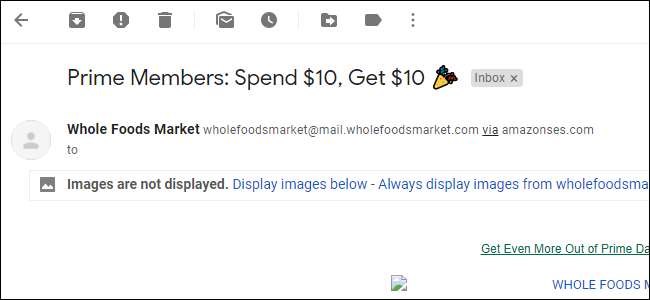
Amintiți-vă, dacă ați ales să dezactivați descărcările automate de imagini, oamenii pot vedea în continuare că v-ați deschis e-mailul dacă alegeți să vizualizați imaginile după ce ați deschis un e-mail.
Instalați extensiile Chrome pentru a îmbunătăți Gmail
De obicei, nu vă recomandăm să folosiți multe extensii de browser, deoarece pot fi un coșmar de confidențialitate . Cu toate acestea, este greu să reziste extensiilor care pot îmbunătăți semnificativ lucrurile pentru dvs.
Am verificat noi toate aceste extensii, le-am testat, le-am analizat reputația în rândul utilizatorilor și am favorizat extensiile care le fac publice codul sursă atunci când este posibil. Totuși, ar trebui să înveți cum să vă asigurați că extensiile Chrome sunt sigure înainte de a le utiliza și folosește-le cu cumpătare.
Există extensii care vă permit să trimiteți mesaje criptate fără probleme, să activați un serviciu de gestionare a sarcinilor care vă organizează toate e-mailurile și sarcinile direct din căsuța de e-mail Gmail și multe altele. Consultați lista extensiilor pe care le-am compilat pentru a vă crea experiență generală în Gmail mai bună .
LEGATE DE: Cele mai bune extensii Chrome pentru a îmbunătăți Gmail







